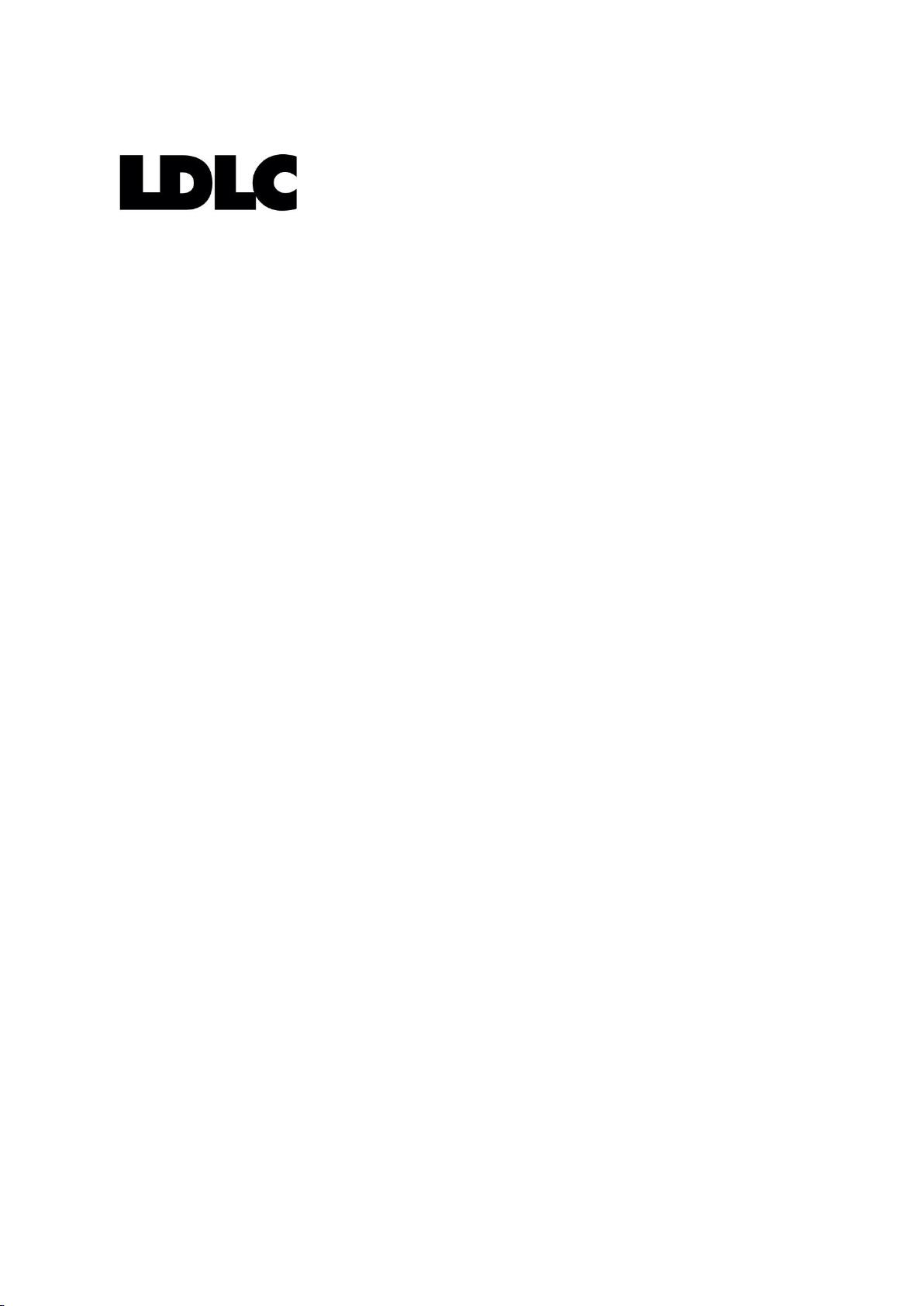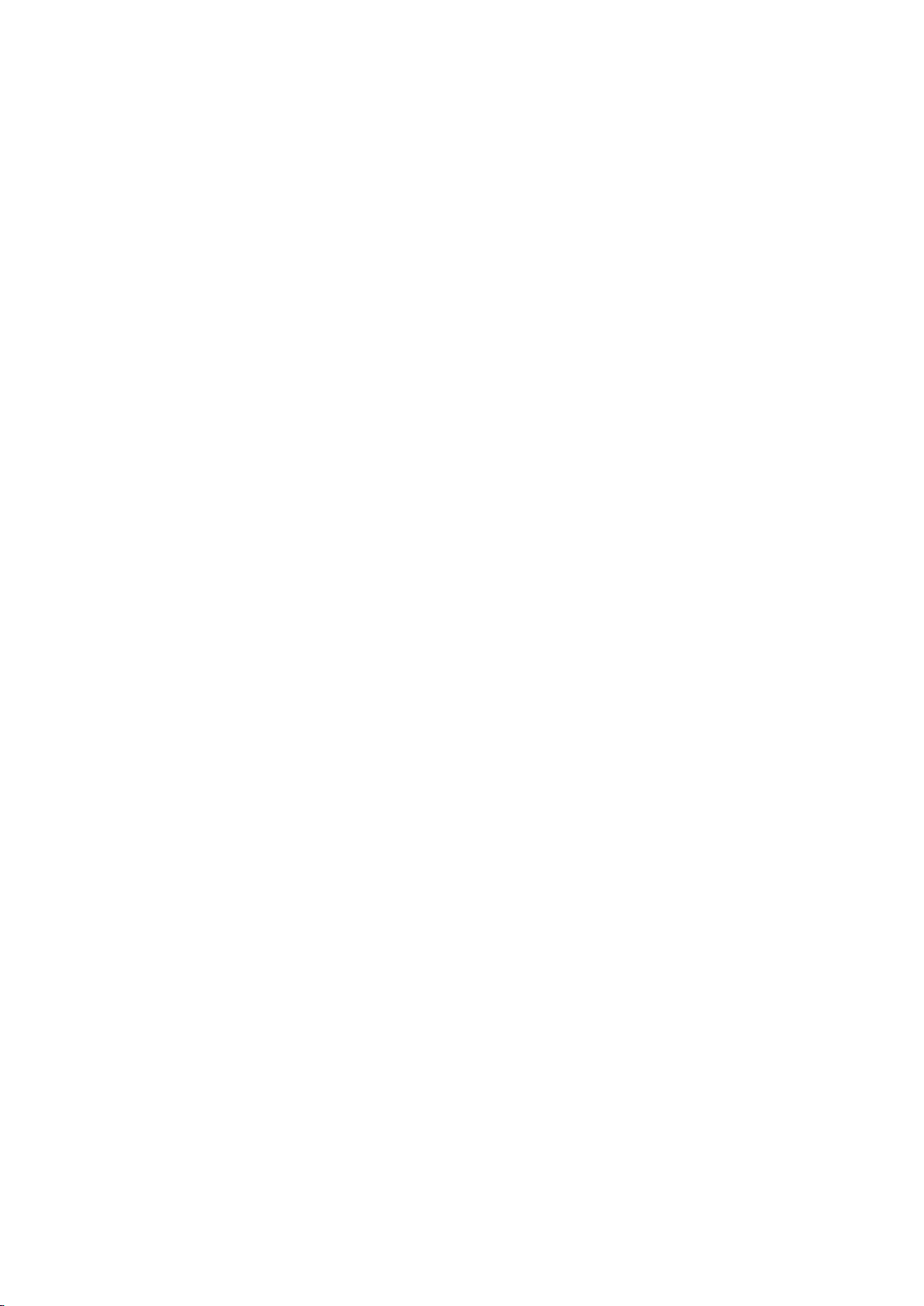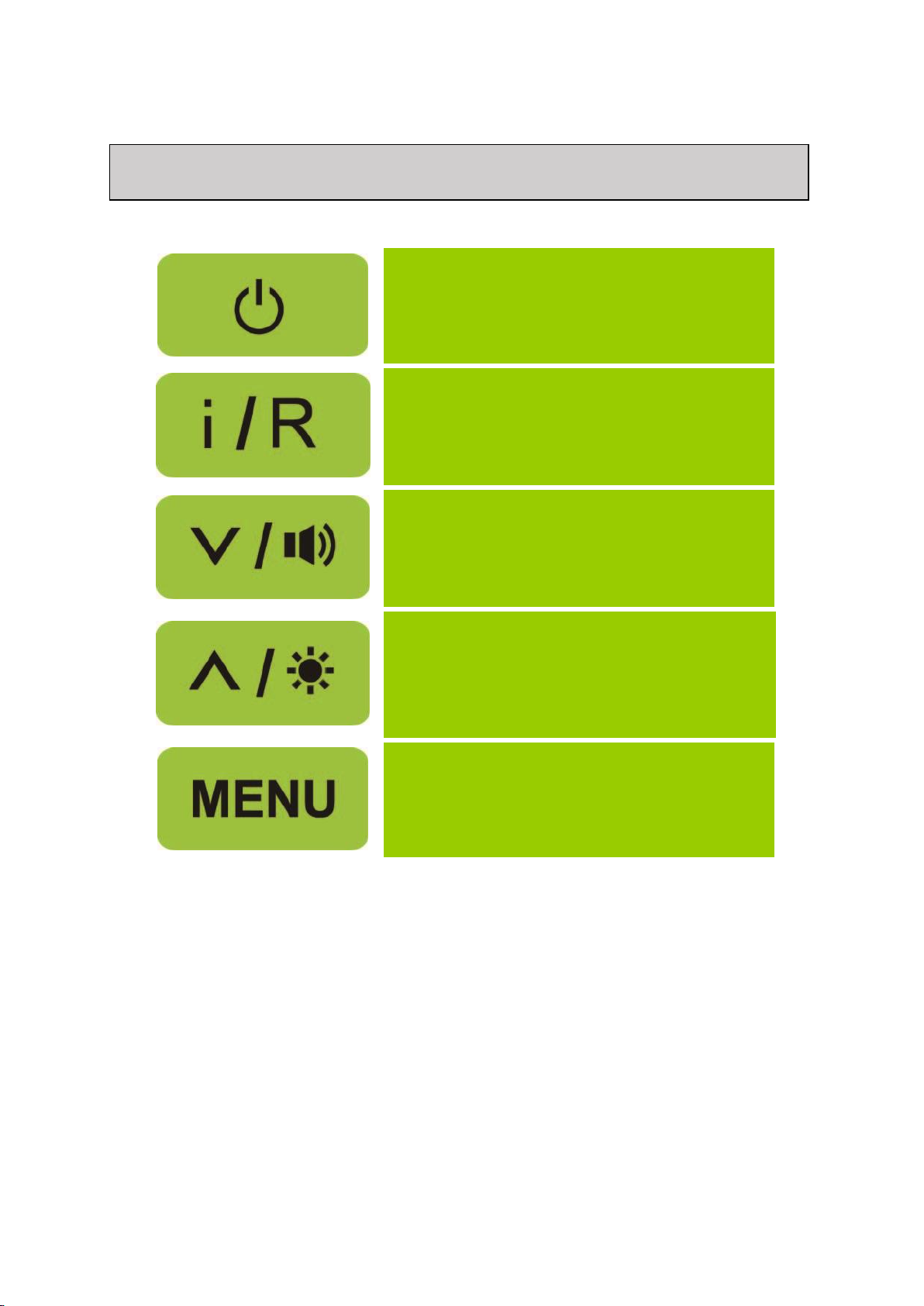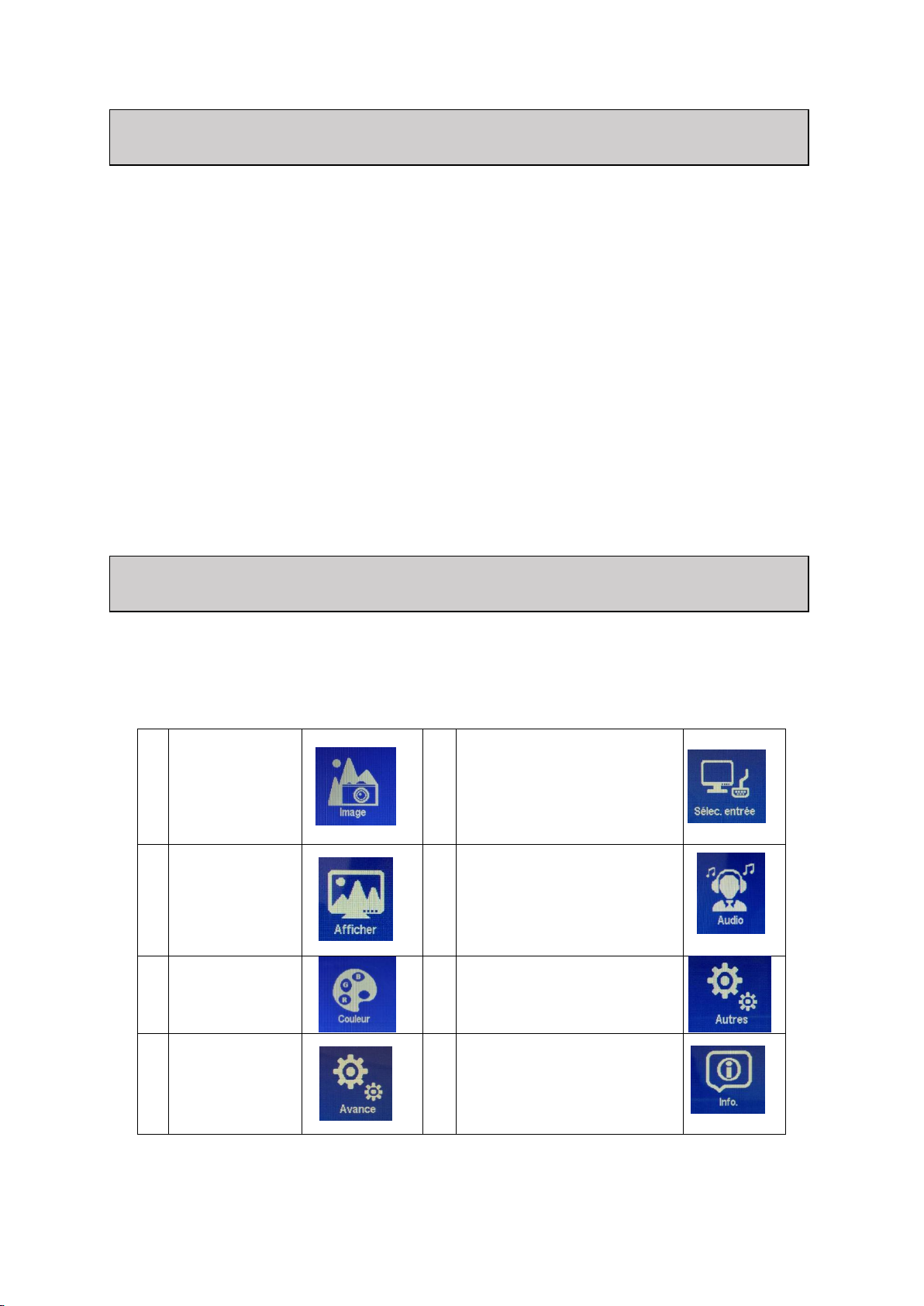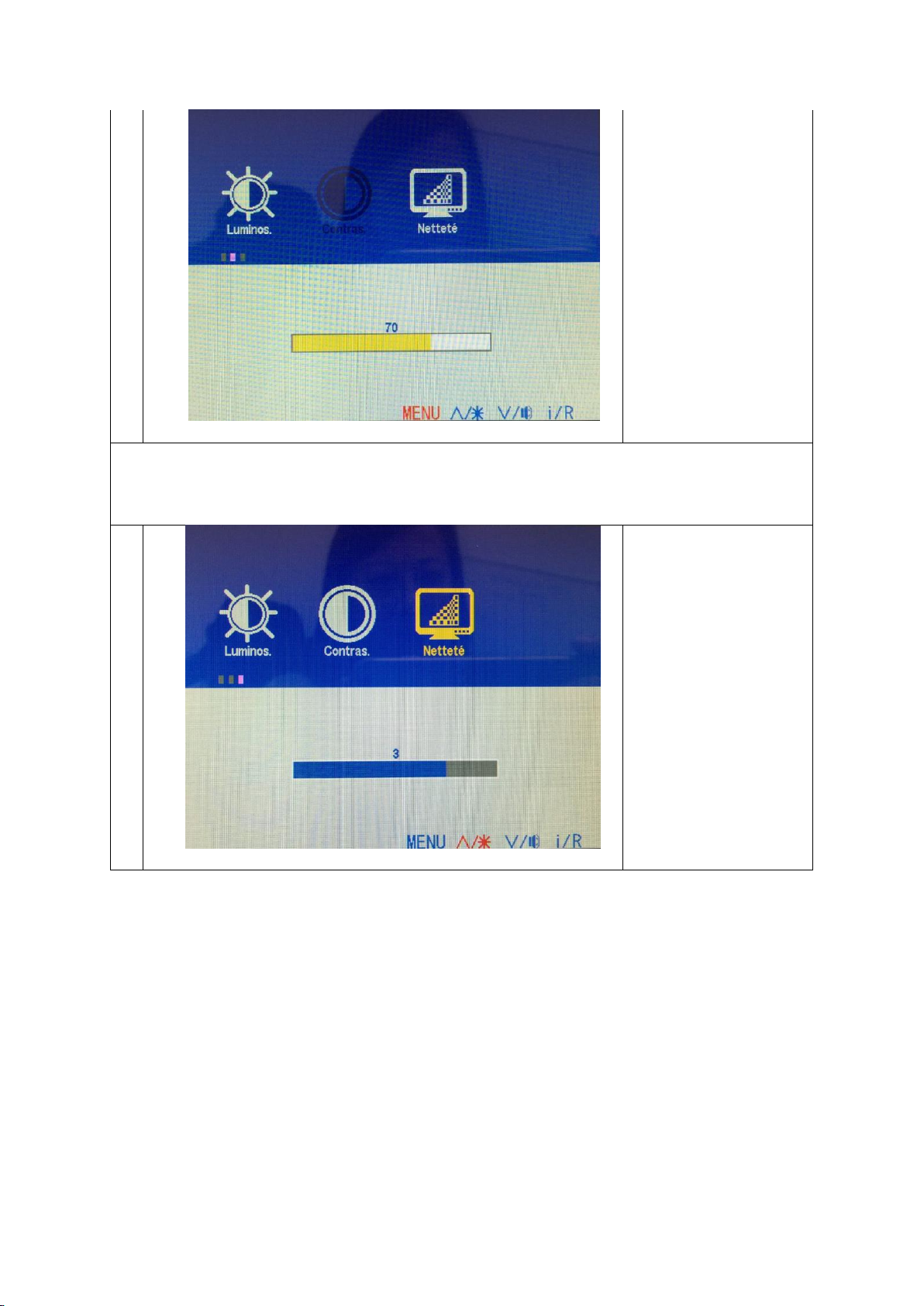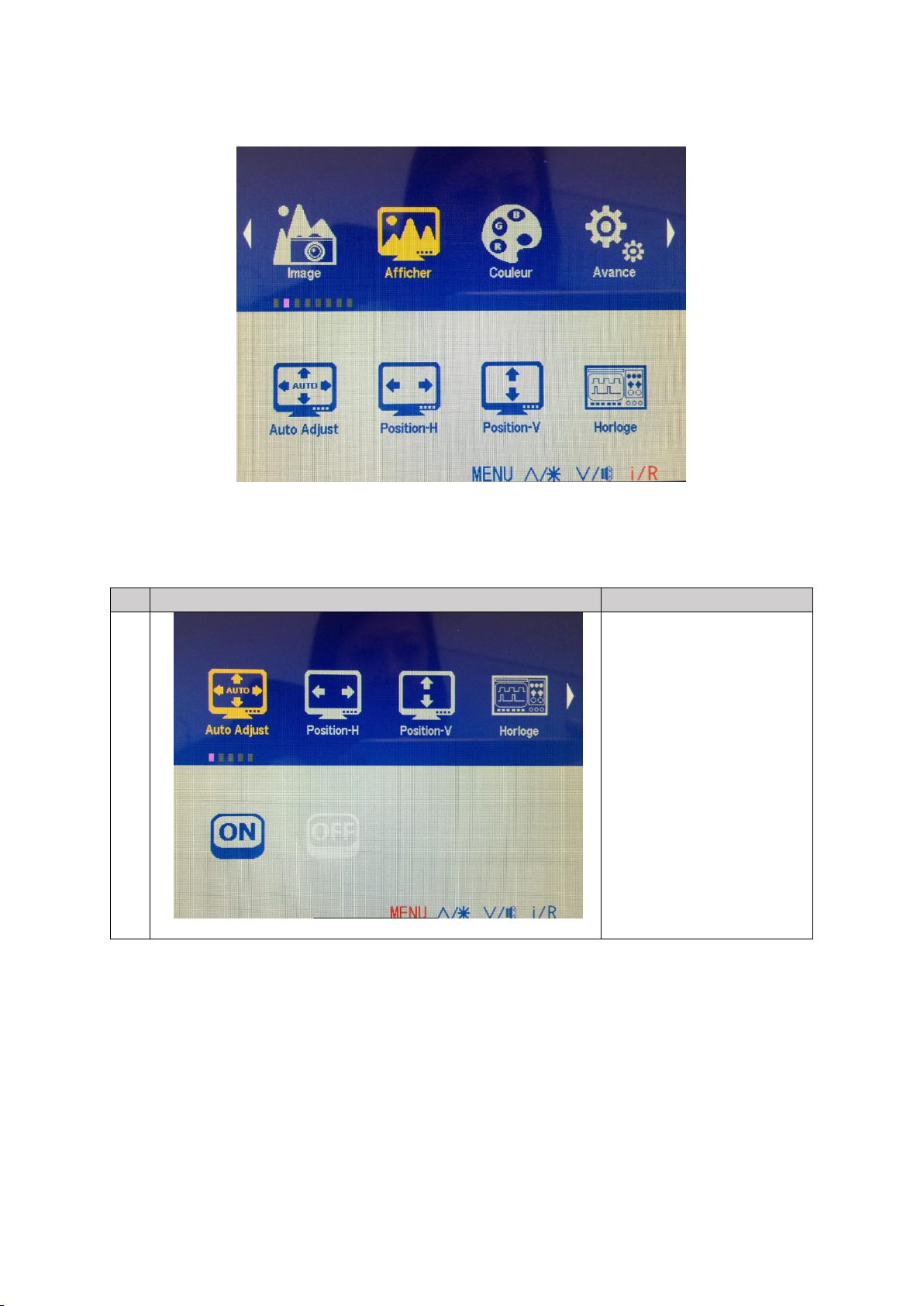1. Appuyez sur le bouton MENU pour activer le menu OSD.
2. Appuyez sur ꓥou ꓦpour choir la fonction à régler, sélectionnez la fonction en appuyant sur le
bouton MENU.
3. Mettez en surbrillance le sous-menu désiré à l’aide des touches ꓥou ꓦet activez le sous-menu
désiré en appuyant sur le bouton MENU.
4. Appuyez sur ꓥou ꓦpour changer les réglages de la fonction sélectionnée.
5. Validez en appuyant sur le bouton MENU.
6. Pour quitter le menu OSD, ou retourner à l’action précédente, appuyez sur la touche İ/R.
7. Répétez les étapes 3, 4 et 5 pour ajuster une autre fonction.
Le menu OSD permet d’accéder à 8 fonctions :
CONFIGURATION DU MENU OSD